


电脑显卡是电脑组成的一个重要零件,一些win7用户近期跟小编咨询不知道怎么安装nvidia显卡驱动程序,针对这个问题小编今天给大家分享一下Win7怎么安装nvidia显卡驱动程序的方法步骤,跟着小编一起接着往下看吧,希望可以帮助到大家。
第一种方法:去nvidia下载对应的显卡驱动程序
第一步:一般的话我们可以去电脑的品牌官网下面,当然也可以去nvidia显卡官网下载驱动程序。
第二步:首先百度搜索打开NVIDIA官网,再点击右上角的“驱动程序”选项。
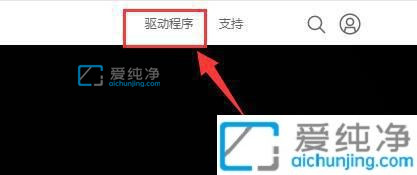
第三步:nvidia显卡官网网页会自动检测你的显卡设备,无需手动输入,直接点击“搜索”选项。
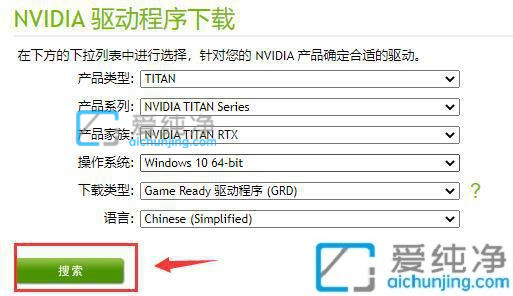
第四步:再点击其中的“下载”就可以下载到可以兼容的驱动程序了,下载好之后安装一下就好。

第二种方法:使用第三方驱动工具安装
第一步:可以使用360驱动大师、驱动人生和驱动人生,这类工具来安装nvidia显卡驱动,小编这里以驱动人生来重装win7显卡驱动。
第二步:我们先下载安装驱动人生,驱动里面中有很多公版驱动,有着超强的兼容性。
第三步:安装好之后打开驱动人生,再点击进入“驱动管理”选项。

第四步:再点击下方的“立即扫描”选项。
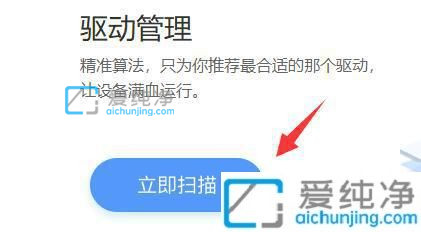
第五步:扫描完成后,选择显卡驱动程序,点击右边的“升级驱动”即可安装升级nvidia显卡显示驱动了。
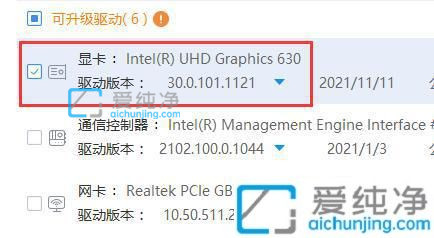
以上给大家介绍的就是Win7怎么安装nvidia显卡驱动程序的解决方法,遇到这样情况的用户们可以参考上述方法步骤来进行解决,更多精彩资讯,尽在爱纯净。
| 留言与评论(共有 条评论) |